Índice
Você já se viu em uma situação crucial no Valorant, prestes a garantir aquela vitória, mas de repente seu jogo trava ou o FPS despenca? É frustrante, eu sei! Jogar Valorant de forma fluida e sem interrupções é essencial para ter a melhor experiência e subir de patente. Mas não se preocupe! Neste artigo, vamos desvendar as melhores configurações para otimizar seu Valorant e garantir que ele rode liso como seda, mesmo em máquinas mais modestas.
Otimize o Desempenho do Valorant: Configurações Essenciais para um Jogo Fluido
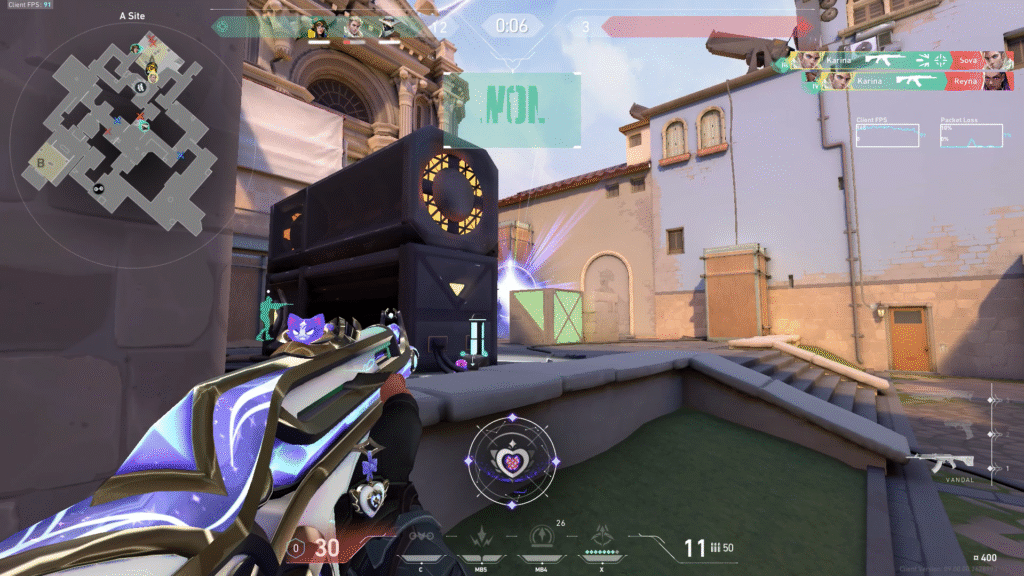
Para começar a desvendar como ter um jogo fluído no Valorant, é crucial entender que um bom desempenho envolve tanto as configurações dentro do jogo quanto ajustes no seu próprio sistema operacional. Muitas vezes, pequenos detalhes podem fazer uma grande diferença.
Vamos começar com as configurações que você pode ajustar diretamente no Valorant:
Configurações de Vídeo no Valorant: O Segredo para Mais FPS
Dentro do jogo, a seção de vídeo é onde a mágica acontece. Ajustar essas opções é a forma mais eficaz de aumentar seu FPS (Frames Por Segundo) e reduzir travamentos.
- Modo de Exibição: Sempre use Tela Cheia (Fullscreen). Isso garante que o jogo tenha prioridade total sobre os recursos da sua placa de vídeo e processador, evitando que outros programas “roubem” desempenho.
- Resolução: A regra de ouro é usar a resolução nativa do seu monitor. Se o seu PC ainda estiver sofrendo, você pode tentar diminuir a resolução para um nível abaixo (por exemplo, de 1920×1080 para 1600×900), mas isso pode comprometer um pouco a qualidade visual.
- Limite de FPS:
- Limitar FPS Sempre: Desativado.
- Limitar FPS no Menu: Ativado (com um valor como 60 FPS) para que o jogo não force sua placa de vídeo no lobby.
- Limitar FPS em Segundo Plano: Ativado (com um valor como 30 FPS).
- Limitar FPS na Bateria: Se você usa notebook, ative e defina um valor mais baixo para economizar bateria.
- Qualidade do Material: Baixo.
- Qualidade da Textura: Baixo.
- Qualidade dos Detalhes: Baixo.
- Qualidade da Interface: Baixo.
- Vinhetas: Desativado.
- V-Sync: Desativado. Esta opção sincroniza o FPS do jogo com a taxa de atualização do seu monitor. Se o seu PC não consegue manter um FPS alto e constante, o V-Sync pode causar input lag (atraso na resposta dos comandos) e travamentos. Desative-o para ter a menor latência possível.
- Anti-Aliasing: Desativado ou FXAA Médio. Essa configuração suaviza as bordas dos objetos, mas consome bastante recurso. Desativar é o ideal para desempenho máximo.
- Melhorar Clareza: Desativado.
- Bloom: Desativado.
- Distorção: Desativado.
- Sombras em Primeiro Plano: Desativado.
Configurações de Rede no Valorant: Minimizando o Lag
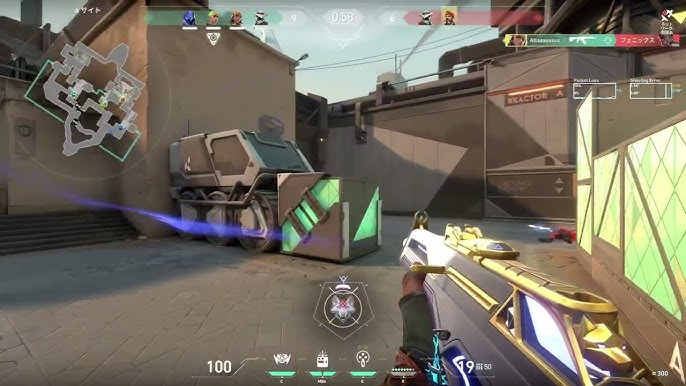
Além do FPS, o ping (latência da sua conexão com o servidor) é fundamental para uma experiência sem travamentos. No Valorant, você pode monitorar sua rede:
- Vá em Configurações > Vídeo > Estatísticas.
- Ative “Text Only” para FPS do Cliente, Latência de Rede (Ping), e Perda de Pacotes.
Se seu ping estiver consistentemente alto ou você notar muita perda de pacotes, o problema pode ser sua conexão de internet. Considere usar uma conexão cabeada (Ethernet) em vez de Wi-Fi, se possível.
Otimização do PC para Valorant: Dicas Essenciais Além do Jogo
As configurações dentro do Valorant são importantes, mas seu computador também precisa estar preparado. Ajustes no sistema operacional podem liberar recursos preciosos para o jogo.
Ajustando as Configurações de Energia do Windows para o Valorant
O Windows tem planos de energia que podem limitar o desempenho do seu processador e placa de vídeo. Para garantir que seu PC entregue o máximo:
- Pesquise por “Escolher um plano de energia” na barra de pesquisa do Windows.
- Selecione a opção “Desempenho Máximo” (se disponível) ou “Alto Desempenho”. Se não aparecer, clique em “Mostrar planos adicionais”.
Desabilitando Programas em Segundo Plano para Mais FPS no Valorant
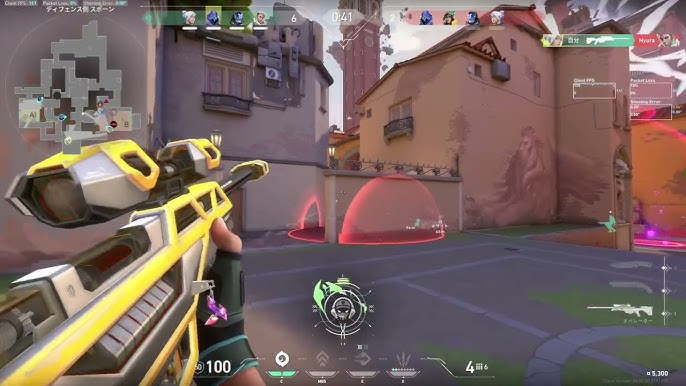
Muitos programas iniciam automaticamente com o Windows e ficam rodando em segundo plano, consumindo memória e processamento.
- Pressione Ctrl + Shift + Esc para abrir o Gerenciador de Tarefas.
- Vá para a aba “Inicializar”.
- Desabilite programas que você não precisa que iniciem com o Windows (exceto drivers importantes ou programas de segurança).
- Na aba “Processos”, feche qualquer programa desnecessário que esteja consumindo muitos recursos enquanto você joga.
Atualize Seus Drivers Gráficos: Essencial para Jogar Valorant
Drivers de placa de vídeo desatualizados são uma causa comum de baixo FPS e travamentos. Mantenha os drivers da sua NVIDIA, AMD ou Intel sempre atualizados. Visite o site oficial do fabricante da sua placa e baixe a versão mais recente.
Limpeza de Disco e Desfragmentação para Melhorar o Desempenho do Valorant
- Limpeza de Disco: Remova arquivos temporários e desnecessários que podem estar ocupando espaço e tornando seu sistema mais lento. Pesquise por “Limpeza de Disco” no Windows e execute a ferramenta.
- Desfragmentar e Otimizar Unidades: Se você usa um HD (disco rígido) tradicional, a desfragmentação pode ajudar a organizar os dados e acelerar o acesso. Se você tem um SSD (unidade de estado sólido), não é necessário desfragmentar, mas você pode usar a ferramenta de otimização.
Perguntas Frequentes sobre Configurações do Valorant (FAQ)
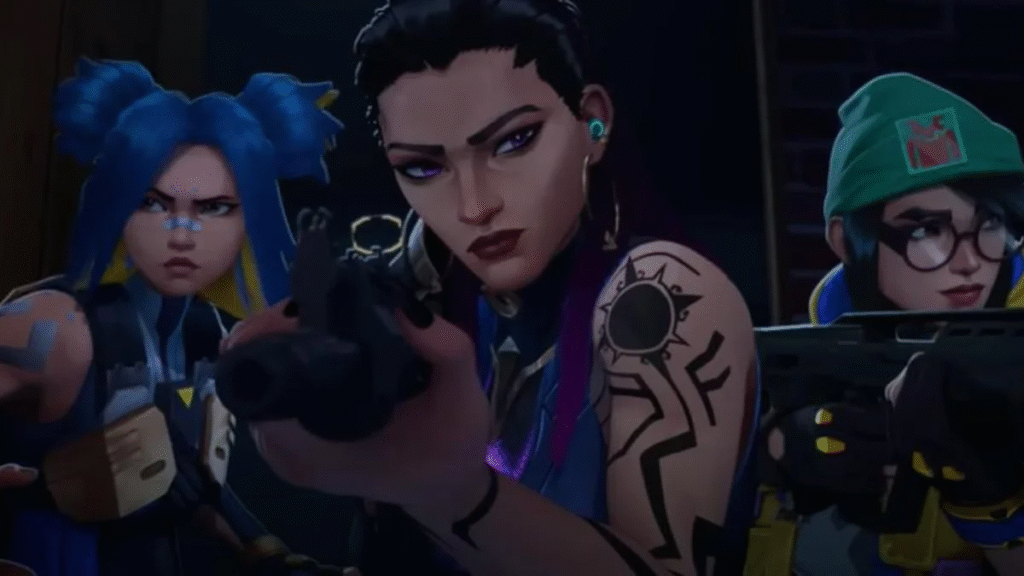
Posso jogar Valorant com uma placa de vídeo onboard?
Sim, é possível jogar Valorant com uma placa de vídeo onboard, especialmente se você seguir as configurações de baixo desempenho mencionadas neste artigo. No entanto, o desempenho pode variar e não será tão fluido quanto com uma placa de vídeo dedicada.
Meu Valorant ainda trava, o que fazer?
Se mesmo após todas as otimizações o jogo continuar travando, verifique a saúde do seu hardware (temperaturas de CPU e GPU), considere a possibilidade de aumentar a memória RAM ou atualizar sua placa de vídeo.
As configurações gráficas afetam a mira no Valorant?
Diretamente não. As configurações gráficas afetam a fluidez do jogo (FPS) e a clareza visual. Um FPS mais alto pode proporcionar uma experiência mais responsiva, o que indiretamente pode ajudar na sua mira.
Com estas dicas e configurações, você estará muito mais preparado para desfrutar do Valorant sem aqueles travamentos indesejados. Lembre-se que a chave é encontrar o equilíbrio entre qualidade visual e desempenho, de acordo com as especificações do seu PC. Experimente as configurações, veja o que funciona melhor para você e boa sorte nos seus jogos!
